Ноутбуки обычно не поставляются с внешними динамиками, что немного ограничивает их максимальную громкость. Тем не менее, вам не всегда нужно добавлять новые динамики, чтобы увеличить звук ноутбука более чем на 100%.
В Windows уже есть несколько настроек, которые вы можете выбрать, чтобы поднять звук ноутбука или настольного компьютера немного выше максимального значения по умолчанию, а также есть множество сторонних программ, которые могут увеличить громкость до 500%.
Действия по увеличению громкости ноутбука до предела:
1. Выберите параметр эквалайзера громкости в Windows
Сначала проверьте параметр Эквалайзер громкости в Windows. Выбор этого параметра увеличит громкость чуть выше максимального значения по умолчанию для ПК с аудио драйверами Realtek.
Однако не все звуковые карты поддерживают эквалайзер. Вот как вы можете выбрать параметр Эквалайзер громкости в Windows 10.
- Нажмите кнопку на панели задач Cortana и введите ключевое слово «аудио» в поле поиска приложения.
- Выберите Управление аудиоустройствами, чтобы открыть окно непосредственно ниже.

- Выберите «Динамики» и нажмите кнопку Свойства , чтобы открыть вкладку «Общие», показанную на снимке ниже.

- Выберите вкладку «Улучшение» в окне «Свойства динамиков».

- Установите флажок Эквалайзер громкости на вкладке “Улучшение”.
- Нажмите кнопки Применить >ОК , чтобы закрыть окно.
Если громкость Windows 10 слишком мала, вы можете обратиться к этому руководству, чтобы узнать, как решить проблему.
Обновление . Похоже, что Microsoft удалила эквалайзер громкости из настроек звука. Чтобы узнать больше информации на эту тему, взгляните на эту статью.
Если вы используете последнюю версию Windows 10 и не можете получить доступ к эквалайзеру громкости, перейдите к следующим решениям.
Ваш значок громкости отсутствует в Windows 10? Верните его с этим пошаговым руководством.
2. Настройте полосы громкости на страницах видео
Страницы с видео на YouTube и аналогичных сайтах обычно содержат панель громкости. Возможно, вы обнаружите, что звук видео на YouTube не соответствует выбранному уровню звука в Windows, если его ползунок расположен слева от полосы громкости.
Вы можете настроить уровень звука в видео YouTube, наведя курсор на значок динамика, показанный на снимке экрана ниже.

3. Добавить Boom 3D Sound Enhancer для Windows
Этот инструмент является прекрасным аудио усилителем, который позволит вам экспериментировать со звуком на вашем ноутбуке с Windows или ПК, как вам нравится.
Boom 3D имеет замечательный эквалайзер с множеством хорошо построенных пресетов, которые вы можете использовать, или вы можете создать свой собственный пресет с нуля. Создание собственного пресета может увеличить громкость вашего ноутбука по сравнению с его базовыми 100%.

В то время как многие плееры или программы просто усиливают все частоты, Boom 3D позволяет плавно увеличивать громкость без повреждения динамиков или наушников.
Звук будет чистым и частоты не будут мешать. Кроме того, вы можете добавить несколько звуковых эффектов, которые помогут вам увеличить громкость вашего ноутбука более чем на 100% без резкого звука.

Лучший бесплатный энхансер
Бум 3D
- Совместимая с Windows 10
- Улучшите звук с помощью мощного эквалайзера
- Общий усилитель громкости
- Специальные эффекты доступны
- Усилитель басов
- Отличная поддержка клиентов
Скачать сейчас Купить сейчас
4. Добавьте VLC Media Player в Windows

Бесплатный медиаплеер VLC имеет уровень громкости по умолчанию 125% для видео и музыки. Таким образом, воспроизведение видео и музыки в VLC на 25% выше максимальной громкости в Windows.
Вы также можете увеличить громкость VLC до 300%, изменив одну из настроек программного обеспечения следующим образом:
- Нажмите кнопку Загрузить VLC на домашней странице VLC, чтобы сохранить мастер настройки медиаплеера в Windows.
- Откройте мастер настройки VLC для установки программного обеспечения.
- Затем откройте окно VLC.

- Выберите Настройки в меню «Инструменты». Или нажмите сочетание клавиш Ctrl + P, чтобы открыть окно настроек VLC.
- Установите переключатель Все в левом нижнем углу вкладки «Параметры интерфейса».

- Введите ключевое слово «максимальный объем» в поле поиска.
- Нажмите Qt , чтобы открыть дополнительные настройки интерфейса Qt.
- Введите “300” в текстовое поле Максимальная отображаемая громкость .
- Нажмите кнопку Сохранить , чтобы применить новую настройку.
- Закройте и снова откройте медиаплеер VLC, чтобы перезапустить программное обеспечение.
- Теперь индикатор громкости VLC будет на уровне 300% вместо 125%.
VLC отстает от Windows 10? Чтобы запустить его правильно, следуйте инструкциям из этой статьи.
5. Добавить Sound Booster в Windows
Разве 300% увеличения объема недостаточно? Тогда как насчет увеличения на 500%? Letasoft может похвастаться тем, что его программное обеспечение Sound Booster повышает уровень звука Windows до 500%.
Это может быть рекламной шумихой, но программа наверняка поднимет громкость выше 100%. Программное обеспечение повышает звук с помощью эффектов APO и внедрения кода.
Sound Booster не является бесплатной, но вы можете попробовать пробную версию программы в течение нескольких недель, нажав кнопку Загрузить сейчас на этой странице веб-сайта.
Пробная версия не усиливает звук в течение нескольких секунд каждые пять минут. Базовая версия Sound Booster продается по цене $ 19,95.
Когда у вас запущено программное обеспечение, щелкните его значок на панели задач. Затем вы можете выбрать параметр Включить на панели громкости. Вы также можете выбрать настройки Междометия и Эффект APO в режиме усиления в контекстном меню Sound Booster.
Кроме того, Sound Booster позволяет пользователям устанавливать горячие клавиши для настройки звука.
6. Добавьте расширение объема Booster в Chrome
Пользователи Google Chrome могут увеличить звук немного больше с расширением Volume Booster. Разработчик расширения утверждает, что Volume Booster увеличивает громкость до четырех раз по сравнению с исходным уровнем звука.
Это дополнение в некоторой степени увеличивает звук Chrome.
Откройте эту веб-страницу и нажмите зеленую кнопку, чтобы добавить расширение в Chrome и перезапустить браузер. Затем вы можете нажать кнопку Усилитель громкости на панели инструментов Chrome, чтобы усилить звук.
Нажмите кнопку Выключить , чтобы вернуть браузер к исходной громкости.

Скоро вы сможете установить и расширения Chrome на Edge. Если вы хотите знать, когда и как это будет работать, узнайте, прочитав эту статью.
Таким образом, вы можете увеличить громкость в Windows более чем на 100% с помощью опции Loudness Equalizer, VLC media player, Volume Booster и Sound Booster.
Вы также можете увеличить громкость, установив сторонние эквалайзеры, такие как Equalizer APO. Эти Bluetooth-динамики также могут усиливать звук в Windows.
Источник: generd.ru
Исправляем проблемы тихого звука на компьютере
В процессе работы пользователи начинают замечать, что звук на компьютере становится тише, и громкости не хватает для комфортного просмотра медиа или прослушивания музыки. Давайте попытаемся разобраться, почему возникает данная проблема и как самостоятельно ее можно исправить.
Почему уменьшается громкость
Аппаратные проблемы
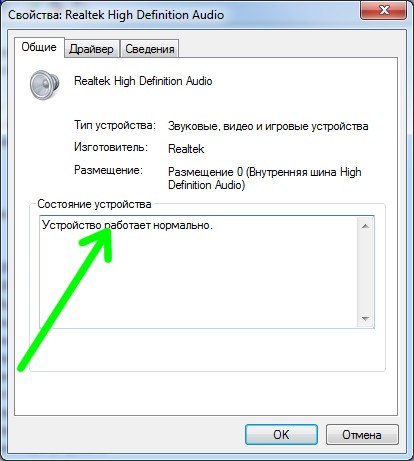
- На вашей звуковой карте установлен разъем для колонок устаревшего типа, либо выходной разъем разболтался в процессе эксплуатации, что стало в конечном итоге причиной плохого контакта со штекером колонок. В данной ситуации разъем необходимо заменить.
- Звуковая карта может быть неисправна. Проверить это можно в диспетчере устройств, нажав правой кнопкой мыши на карту и выбрав в меню «Свойства».
- Если ваша акустическая система имеет сабвуфер, проверьте его – он, к сожалению, также может выйти из строя.
- Неисправность аудиокабеля. Эта причина очень часто имеет место, но пользователи обычно упускают ее из виду. Чаще всего компьютерная акустика комплектуется бюджетными кабелями, которые очень быстро выходят из строя.
Устаревшие драйвера
Как показывает практика, большинство проблем с тихим звуком связаны с некорректной работой программного обеспечения. Поэтому перед началом каких-либо действий необходимо проверить актуальность установленных драйверов. Сделать это можно с помощью функции автообновления или загрузить последние версии с сайта производителя аудиоустройства.
Как увеличить громкость средствами Windows
Разобравшись с причинами уменьшения громкости, рассмотрим несколько основных способов увеличения ее уровня.
С помощью микшера
Щелкаем правой кнопкой мыши по иконке динамика, выбираем «Открыть микшер громкости».
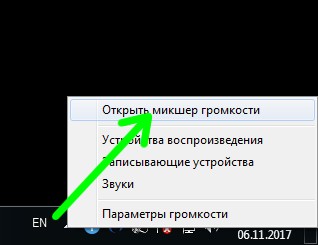
Проверяем уровень звука для разных программ, при необходимости выставляем на максимум. Учтите – в зависимости от открытых источников звука список приложений в микшере может быть разным!

Инструменты Windows
В операционной системы имеется средство, способной увеличить звук. Жмем правой кнопкой мыши на иконку динамика в системное трее, выбираем в меню «Устройства воспроизведения».
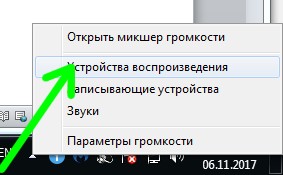
В окне «Звук» выбираем «Динамики», жмем кнопку «Свойства». Открывается новое окно, где на вкладке «Улучшения» находим пункт «Тонокомпенсация» и активируем его.
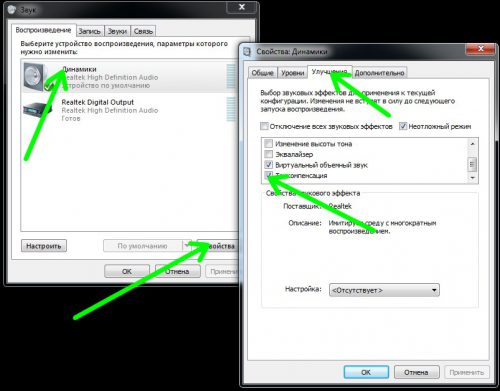
Настройки диспетчера Realtek
Улучшить звучание можно с помощью стандартного драйвера Realtek. Запускаем его в Панели управления.
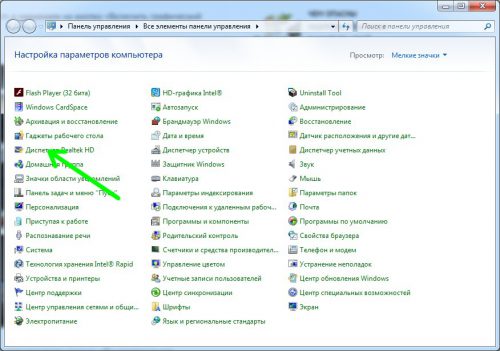
Переключаемся на вкладку «Звуковые эффекты», активируем эквалайзер.
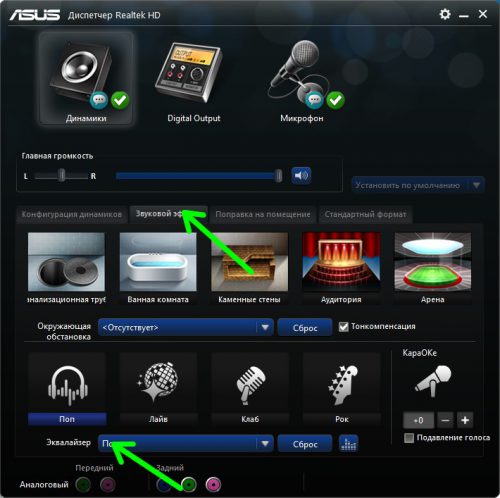
Дальше жмем на иконку настроек эквалайзера, выставляет все ползунки в верхнее положение, и активируем тонокомпенсацию.
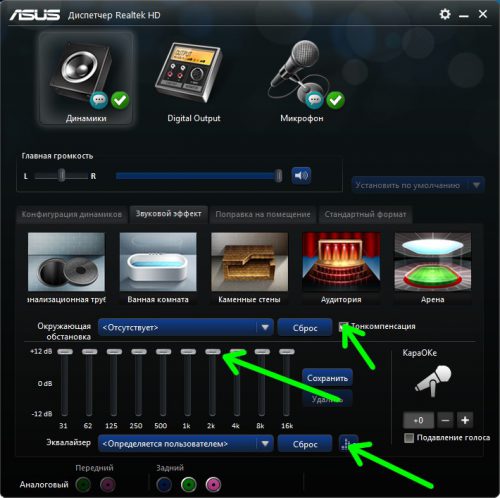
Увеличение громкости с помощью специальных программ
В некоторых случаях удается увеличить громкость с помощью сторонних приложений.
Audio Amplifier
Приложение для изменения уровня громкости в выбранных файлах. С его помощью легко выравнивается тональность для списка песен, что избавит от необходимости постоянно регулировать звук.
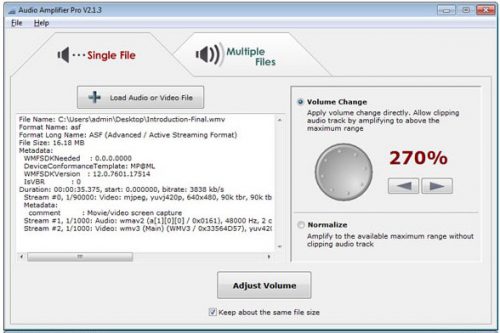
SRS Audio Sandbox
Небольшая платная утилита (имеется бесплатный пробный период), кроме увеличения громкости, имеет также ряд дополнительных опций:

- Усиление басов;
- 3D-эффект воспроизведения;
- Многоканальное разделение звука и др.
Sound Booster
Еще одна платная программа для увеличения уровня громкости. С ее помощью можно легко и просто увеличить громкость в полтора раза без потери качества звука.
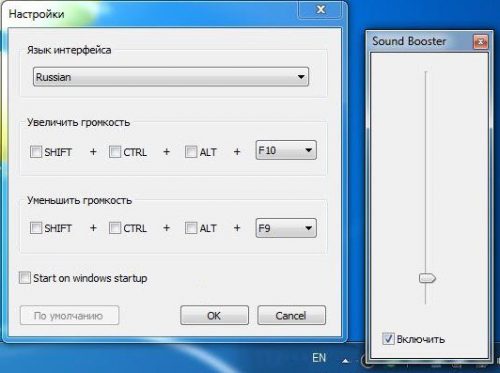
Вместо послесловия
Как прибавить звук на ноутбуке самсунг — Как увеличить громкость на ноутбуке Samsung — пошаговая инструкция
Если на вашем ноутбуке Samsung звук слишком тихий, не отчаивайтесь! Вы можете легко увеличить громкость, следуя этой простой инструкции.
Шаг 1: Нажмите на значок динамика
Найдите значок динамика на панели задач в правом нижнем углу экрана и щелкните по нему.
Шаг 2: Регулировка громкости
Появится окно управления громкостью. Передвиньте ползунок на максимальную отметку. Если у вас есть дополнительные динамики, такие как наушники или внешние колонки, не забудьте включить их и увеличить громкость на них.
Шаг 3: Проверка звука
После того, как вы увеличили громкость, проверьте звук, воспроизведя аудиофайл или видео. Если звук все еще тихий, вы можете попробовать повысить громкость через настройки аудиоустройств.
Бонусный совет: Если у вас все еще проблемы с громкостью, попробуйте обновить драйверы аудиоустройств. Обычно все драйверы можно обновить через менеджер устройств в панели управления.
Существует несколько способов увеличения громкости на ноутбуке Samsung. Один из них — это использование клавиш на клавиатуре со встроенными функциями для увеличения или уменьшения звука. Обычно на клавиатуре ноутбука есть кнопки с изображением динамика, которые позволяют регулировать звук.
Если вы хотите увеличить громкость еще больше, то можно попробовать настроить звуковую карту. Для этого нужно зайти в панель управления и выбрать пункт «Звуковые настройки». Здесь можно настроить различные параметры звука, включая громкость.
Кроме того, есть возможность использования стороннего программного обеспечения. Например, популярная программа «Аудио-плеер» может помочь увеличить громкость на ноутбуке. Эта программа имеет мощный эквалайзер и другие инструменты для оптимальной настройки звука.
Наконец, если ничто из вышеперечисленного не помогает увеличить звук на вашем ноутбуке Samsung, то можно купить внешний динамик или наушники. Это обычно дает заметный прирост в качестве звука и уровне громкости.
Источник: znaikablog.ru